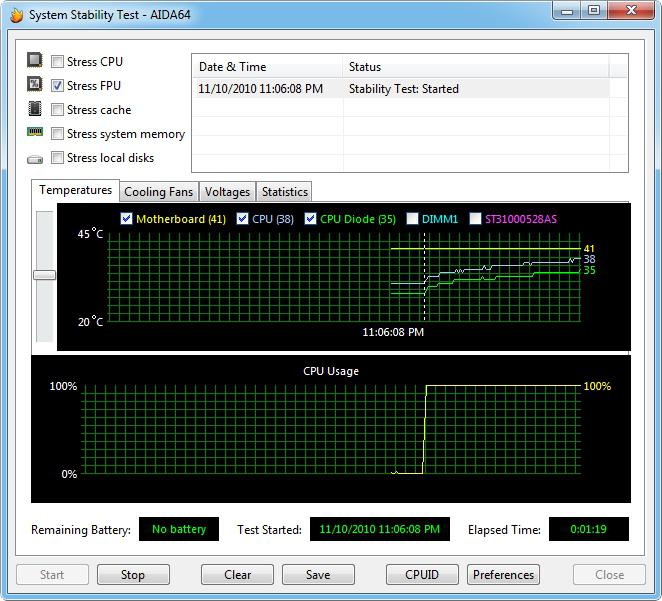Πώς μπορώ να ελέγξω τη θερμοκρασία του υπολογιστή μου; Έλεγχος θερμοκρασίας υπολογιστή
Ένα ευνοϊκό καθεστώς θερμοκρασίας είναι το κλειδί για ένα σταθερά λειτουργικό σύστημα. Μην εκπλαγείτε γιατί ο υπολογιστής σας άρχισε να λειτουργεί αργά και κατά κάποιο τρόπο "συμπεριφέρεται ιδιότροπα" όταν το αυτί σας ακούει εξωγενή μεταλλικό θόρυβο, η μύτη σας μυρίζει μια δυσάρεστη μυρωδιά και το μάτι σας ακούει ακούσια ένα σύννεφο σκόνης κατά την εκκίνηση του υπολογιστή σας. Όλα αυτά υποδηλώνουν ότι η "υγεία σιδήρου" των ηλεκτρονικών σας συσκευών κινδυνεύει. Ίσως να έχει μάθει σήμερα την απάντηση στην ερώτηση: "Πώς να ελέγξετε τη θερμοκρασία του υπολογιστή σας;", Θα σώσετε τον υπολογιστή σας από ορισμένο θάνατο. Αν νομίζετε ότι φοβάστε μάταια, διαβάστε το άρθρο και θα καταλάβετε ότι όλα είναι πολύ πιο σοβαρά από ό, τι φαντάζεστε ...
Παράξενη εισαγωγή και σαφής σύγκριση
Είμαστε όλοι εξοικειωμένοι με μια στοιχειώδη συσκευή αυτοδιάγνωσης - ένα θερμόμετρο. Μια αρκετά απλή ιατρική συσκευή βοηθά στον προσδιορισμό του επιπέδου απειλής για το σώμα μας και στη λήψη έγκαιρων μέτρων για την αποκατάσταση της θερμοκρασίας. Σημειώστε ότι το αίσθημα αδυναμίας δεν μας προκαλεί τόσο ενθουσιασμό όσο ο πυρετός που εμφανίζεται από πουθενά. Ωστόσο, ακόμη και μια μικρή αδιαθεσία επηρεάζει την απόδοσή μας, για να μην αναφέρουμε τις φλεγμονώδεις διαδικασίες που περιορίζουν ένα άτομο σε νοσοκομειακό κρεβάτι. Το πρόγραμμα ελέγχου μπορεί να σας προειδοποιήσει για προβλήματα με τη λειτουργία του υπολογιστή σας. Το θερμόμετρο συστήματος θα είναι πάντα μπροστά στα μάτια σας και θα μπορείτε να αποκρίνετε εγκαίρως σε κρίσιμους δείκτες απόδοσης του υπολογιστή σας. Ας αφήσουμε τις βιολογικές συγκρίσεις και προχωρήσουμε στο κύριο μέρος της παρουσιαζόμενης επισκόπησης.
Λοιπόν, για τα σημάδια υπερθέρμανσης
Πριν μάθετε πώς να ελέγχετε τη θερμοκρασία του υπολογιστή σας, ας ρίξουμε μια ματιά στα κύρια συμπτώματα του e-fever:
- Ο υπολογιστής σας άρχισε να επανεκκινείται αυθόρμητα.
- χάθηκε σημαντικά στην παραγωγικότητα.
- Μη εξουσιοδοτημένο κλείσιμο εφαρμογών και επαναφορά των παραθύρων εργασίας.
- Παραμορφωμένη εμφάνιση της εικόνας στην οθόνη: κυματισμοί, ρίγες, θόλωση και άλλες παρεμβολές.
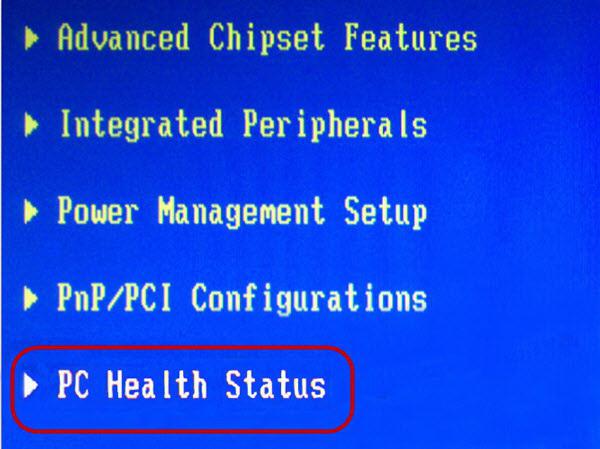 Φυσικά, όλα αυτά μπορούν να αποφευχθούν εάν παρακολουθείτε συστηματικά την κατάσταση του υπολογιστή σας. Δυστυχώς, τα Windows δεν διαθέτουν αρκετά ακριβές διαγνωστικό εργαλείο και οι πραγματικές μετρήσεις θερμοκρασίας είναι διαθέσιμες μόνο στο BIOS. Όπως μπορείτε να φανταστείτε, απλά δεν μπορείτε να το κάνετε χωρίς λογισμικό τρίτων.
Φυσικά, όλα αυτά μπορούν να αποφευχθούν εάν παρακολουθείτε συστηματικά την κατάσταση του υπολογιστή σας. Δυστυχώς, τα Windows δεν διαθέτουν αρκετά ακριβές διαγνωστικό εργαλείο και οι πραγματικές μετρήσεις θερμοκρασίας είναι διαθέσιμες μόνο στο BIOS. Όπως μπορείτε να φανταστείτε, απλά δεν μπορείτε να το κάνετε χωρίς λογισμικό τρίτων.
Πώς να ελέγξετε τη θερμοκρασία του υπολογιστή σας: διάφοροι αποτελεσματικοί τρόποι
Σήμερα, υπάρχει ένας αδιανόητος αριθμός διαφορετικών βοηθητικών προγραμμάτων και λογισμικού, μέσω των οποίων ο χρήστης μπορεί να λάβει ενημερωμένες πληροφορίες "βαθμού" για κάθε στοιχείο υλικού. Ωστόσο, δεν αξίζουν όλοι να κληθούν αληθινοί. Μερικά από αυτά τα βοηθητικά προγράμματα λαμβάνουν αναγνώσεις από αισθητήρες θερμοκρασίας με τερατώδες σφάλμα. Αυτό καθιστά το σκοπό τους χωρίς νόημα, πόσο μάλλον τη χρήση τους. Λοιπόν, ας ρίξουμε μια ματιά σε μερικές «ειλικρινείς» και «αξιόπιστες» λύσεις λογισμικού.
Το AIDA64 είναι ο ηγέτης μεταξύ των πρώτων!
Ένα μικρό, αλλά πολύ αποτελεσματικό πρόγραμμα. Εγκαθιστώντας αυτό το διαγνωστικό εργαλείο, θα σώσετε τον εαυτό σας από το πρόβλημα "Πώς να μάθετε τη θερμοκρασία του υπολογιστή;" Κυριολεκτικά όλες οι πληροφορίες (και λεπτομερώς) σχετικά με τη διαμόρφωση του υλικού θα είναι διαθέσιμες για έλεγχο. 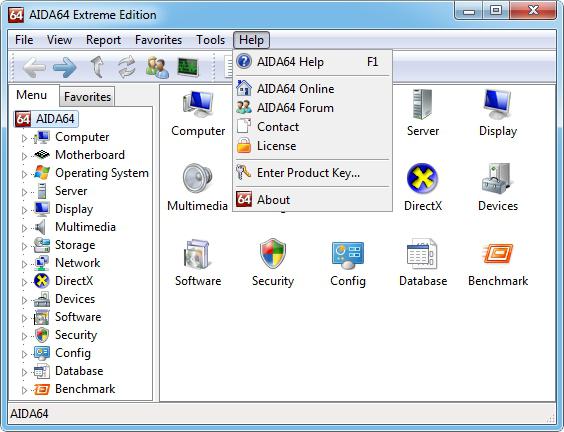
- Στο αριστερό μέρος του παραθύρου προγράμματος που ανοίγει, κάντε κλικ στο στοιχείο "Υπολογιστής".
- Στη συνέχεια, μεταβείτε στην ενότητα "Αισθητήρες".
- Ολόκληρη η λίστα εξοπλισμού "υψηλής έντασης θερμότητας" θα εμφανιστεί στο σωστό μέρος του χώρου εργασίας.
Ωστόσο, αυτές οι πληροφορίες είναι απίθανο να είναι χρήσιμες για τον μη αρχάριο χρήστη. Εξάλλου, είναι απαραίτητο να κατανοήσουμε ποια είναι η κρίσιμη τιμή θερμοκρασίας. Ταυτόχρονα, μην ξεχνάτε ότι διαφορετικά εξαρτήματα θερμαίνονται με τον δικό τους τρόπο.
Παρακολούθηση θερμοκρασίας υπολογιστή: επικίνδυνη ανάγνωση αισθητήρα
Ανάλογα με τον τύπο και την κατηγορία των εξαρτημάτων του συστήματος που χρησιμοποιούνται (δηλαδή το υλικό του υπολογιστή), ο κατασκευαστής παρέχει ορισμένες παραμέτρους λειτουργίας του εξαρτήματος. Ωστόσο, η «λίστα θερμοκρασιών» που παρουσιάζεται παρακάτω μπορεί να θεωρηθεί καθολική, καθώς τα καθορισμένα όρια αντοχής του κατασκευαστή προϋποθέτουν πάντα ιδανικές συνθήκες λειτουργίας. Αυτό είναι σχεδόν αδύνατο να επιτευχθεί στην πραγματική ζωή.
ΕΠΕΞΕΡΓΑΣΤΗΣ
Πώς βλέπετε λοιπόν τη θερμοκρασία του υπολογιστή σας; Το πρώτο σημείο παρακολούθησης ήταν πάντα και είναι η CPU.
- Όταν εκτελείτε μη εντατικές πόρους λειτουργίες (για παράδειγμα, όταν εργάζεστε με έναν δείκτη στο εύρος των 30-45⁰, αυτός είναι ο κανόνας.
- Όταν ο υπολογιστής είναι αδρανής, οι αριθμοί πέφτουν σε 25-30 ⁰С.
- Η δυσμενής θερμοκρασία θεωρείται 60-65 ⁰С. Αυτό το «σενάριο» συνήθως οδηγεί σε δυσλειτουργίες του επεξεργαστή. Υπάρχει ένα "φαινόμενο Throttling" - η CPU αρχίζει να λειτουργεί στη λειτουργία παράλειψης ρολογιού, προκειμένου να μειωθεί έτσι η θερμοκρασία του "θερμαινόμενου" πυριτίου.
- Μια κρίσιμη τιμή - 70-85 ⁰С - θα προκαλέσει αυθόρμητη επανεκκίνηση. Σε ορισμένες περιπτώσεις, αυτή η θερμοκρασία μπορεί να καταστρέψει εντελώς τον επεξεργαστή.
Κάρτα βίντεο
Όταν δημιουργείτε έναν υπολογιστή, ιδιαίτερα μια GPU, θα πρέπει να λάβετε υπόψη σας τα εξής:
- Για τις σύγχρονες κάρτες βίντεο, η τιμή των 60-65 ⁰С είναι ο κανόνας. Ενώ τα παλιά GPUs, αυτή η θερμοκρασία μπορεί να "σκοτώσει".
- Ο ισχυρός προσαρμογέας βίντεο είναι εξοπλισμένος με ένα κατάλληλο σύστημα ψύξης, οπότε αν εργάζεστε για πολλές ώρες σε λειτουργία παιχνιδιού, ακόμη και σε τιμή 85 ⁰С, ο χρήστης δεν χρειάζεται να ανησυχεί για τη "βιωσιμότητα" του επεξεργαστή γραφικών του.
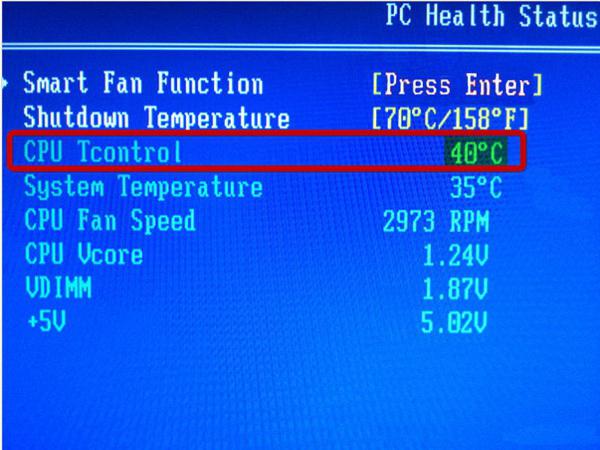 Κατά τη φόρτωση "παιχνιδιών" υψηλής έντασης πόρων σε υπολογιστή, πρέπει να τηρείτε τις προδιαγραφές της κάρτας βίντεο. Δεδομένου ότι η παραμόρφωση των γραφικών, η επίδραση του φρεναρίσματος ή της αυθόρμητης εξόδου από το παιχνίδι στην επιφάνεια εργασίας δεν είναι πάντα εκδήλωση δυσλειτουργίας "θερμοκρασίας".
Κατά τη φόρτωση "παιχνιδιών" υψηλής έντασης πόρων σε υπολογιστή, πρέπει να τηρείτε τις προδιαγραφές της κάρτας βίντεο. Δεδομένου ότι η παραμόρφωση των γραφικών, η επίδραση του φρεναρίσματος ή της αυθόρμητης εξόδου από το παιχνίδι στην επιφάνεια εργασίας δεν είναι πάντα εκδήλωση δυσλειτουργίας "θερμοκρασίας".
Μητρική πλακέτα
Φυσικά, μια πρακτική λύση στο ερώτημα "Πώς να ελέγξετε τη θερμοκρασία του υπολογιστή;" χωρίς να αναφέρω το κύριο μέρος του υπολογιστή, για να το θέσω ήπια, θα ήταν ελλιπές. Ωστόσο, ένα τόσο σημαντικό στοιχείο όπως η μητρική πλακέτα, γενικά, δεν περιλαμβάνεται στην ομάδα "κίνδυνος θερμοκρασίας". Καθώς η υπερθέρμανση του chipset είναι εξαιρετικά σπάνια στις μέρες μας. Σε ορισμένες τροποποιήσεις, η θερμοκρασία της μητρικής πλακέτας 50 ⁰С είναι αρκετά φυσιολογική ένδειξη. Ενώ, ιδανικά, ο "βαθμός εργασίας" δεν πρέπει να υπερβαίνει τα 25-35 ⁰С.
HDD
Πρώτα απ 'όλα, αξίζει να σημειωθεί ότι η θέση του σκληρού δίσκου κατά την παρακολούθηση της θερμοκρασίας του υπολογιστή είναι πολύ σημαντική. Σε τελική ανάλυση, το χαρακτηριστικό γνώρισμα των σκληρών δίσκων είναι η δική τους έλλειψη. Όπως δείχνει η πρακτική, δεν είναι κάθε χρήστης που παρέχει στον σκληρό δίσκο του ένα ειδικό πρόσθετο ψυγείο. Αυτό που είναι ασυγχώρητο, παρεμπιπτόντως ... Ένας σκληρός δίσκος είναι ένα στοιχείο που καταναλώνει θερμότητα των ηλεκτρονικών συστημάτων και επομένως, με ανεπαρκή ψύξη, μπορεί να υποστεί καταστροφική διαδικασία υπερθέρμανσης.
- Η ιδανική θερμοκρασία θεωρείται 25-30⁰С.
- Κρίσιμοι δείκτες - 50 ° C και περισσότερο.
Διαγνωστικά θερμοκρασίας φόρτωσης
Το προαναφερθέν πρόγραμμα για τον έλεγχο της θερμοκρασίας του υπολογιστή - AIDA64 - διαθέτει ένα ενσωματωμένο εργαλείο δοκιμής σταθερότητας συστήματος. Εάν θέλετε να δείτε σε πραγματικό χρόνο πώς λειτουργεί το υλικό του υπολογιστή σας, χρησιμοποιήστε αυτό το βοηθητικό πρόγραμμα:
- Ενεργοποιήστε την καρτέλα "Υπηρεσία".
- Στη συνέχεια, επιλέξτε "Δοκιμή σταθερότητας συστήματος" από τη λίστα περιβάλλοντος.
- Στο παράθυρο που ανοίγει, επισημάνετε τα αντικείμενα του υπό δοκιμή εξοπλισμού.
- Για να συνεχίσετε, κάντε κλικ στο κουμπί Έναρξη.
Εάν κάποιο από τα κύρια συστατικά του συστήματος είναι ευαίσθητο στην υπερθέρμανση, το βοηθητικό πρόγραμμα θα σταματήσει αυτόματα τη δοκιμή και θα αναφέρει έναν συγκεκριμένο "εισβολέα" στο καθεστώς θερμοκρασίας.
Άλλες λύσεις λογισμικού
Για να οργανώσετε τον συνεχή έλεγχο της θερμοκρασίας του υπολογιστή, μπορείτε να χρησιμοποιήσετε ένα από τα εξειδικευμένα gadget. Το βολικό βοηθητικό πρόγραμμα Hmonitor εκτελείται στο παρασκήνιο, παρακολουθεί συνεχώς την κατάσταση "βαθμού" του σκληρού δίσκου και του προσαρμογέα βίντεο γραφικών. Σε περίπτωση κρίσιμης αλλαγής θερμοκρασίας, το πρόγραμμα θα σας ειδοποιήσει με ηχητικό σήμα.
Έτσι, η απάντηση στο ερώτημα πώς να μάθετε τη θερμοκρασία του υπολογιστή δεν είναι πλέον μυστικό για εσάς. Ωστόσο, για να αποφευχθεί η κρίσιμη υπερθέρμανση, συνιστάται η συστηματική προφύλαξη από υπολογιστή. Θυμηθείτε, η σκόνη είναι ο χειρότερος εχθρός της ηλεκτρονικής. Αυτή η προειδοποίηση αφορά ιδιαίτερα τις φορητές συσκευές - φορητούς υπολογιστές, τα στοιχεία των οποίων έχουν ήδη "περιοριστεί από τα στενά πλαίσια" του πλαισίου της θήκης. Βεβαιωθείτε ότι το σύστημα ψύξης σας είναι αρκετά αποτελεσματικό. Ναι, δεν πρέπει να κάνετε overclocking πολύ! Overclock εξαρτήματα υλικού έξυπνα, για παράδειγμα, χωρίς φανατισμό. Όλα τα καλύτερα για εσάς και αφήστε τον "ηλεκτρονικό σας φίλο" να μην ζεσταθεί!